Ваш город: Москва
XNView - ещё одна программа для работы с графикой
Введение
Графических программ имеется большое количество. Это - вьюверы (программы для просмотра графических файлов), различные редакторы, конверторы из одного графического формата в другой, программы для снятия скриншотов, оптимизаторы и многие другие. Обычно все эти программы требуют некоторых усилий для изучения и освоения их возможностей, поддержания рабочих навыков регулярным их использованием. С этой точки зрения представляют интерес универсальные программы, пригодные на все случаи жизни, что позволяет применять их достаточно часто и, тем самым поддерживать практические навыки на должном уровне. К таким программам, на мой взгляд, относится XNView, которая позволяет проделать с графическими файлами практически все возможные манипуляции от упорядоченного просмотра до различных редакторских преобразований. Программа эта достаточно популярна среди пользователей, но очень многие используют её только как вьювер и не используют многих других её возможностей. Здесь мы постараемся, по возможности полнее рассмотреть основные возможности этой очень хорошей программы, тем более, что распространяется она бесплатно и ей может воспользоваться абсолютно каждый пользователь.
XNView - самодостаточный вьювер графических файлов
Программа может открыть файл любого графического формата (коих поддерживается очень большое количество). Основное окно программы выглядит так:
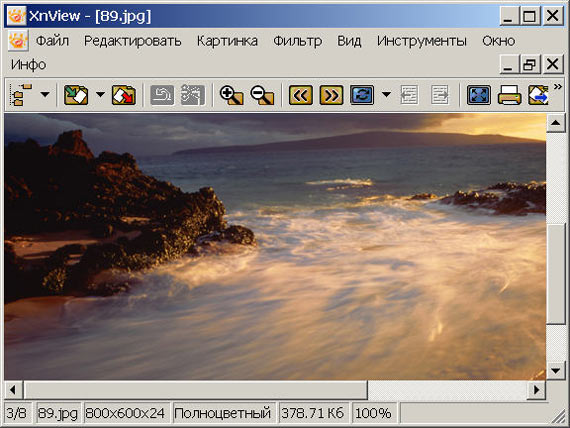
В меню "Вид" мы можем настроить некоторые параметры вьювера. Меню имеет следующее содержание:
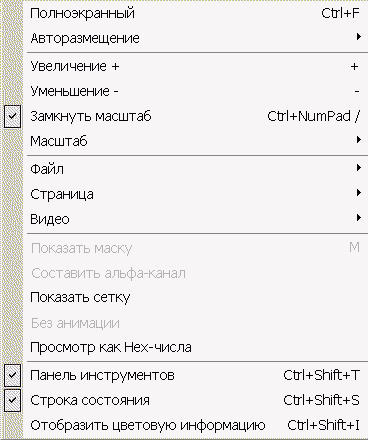
Прежде всего, используя кнопки на инструментальной панели ( "+" или "-"), подбираем удобный масштаб картинки. Если нужно распространить этот масштаб и на другие картинки, то отмечаем опцию "Замкнуть масштаб". Вообще, для установки размера картинки при просмотре предусмотрено множество возможностей, которые заложены в подменю "Авторазмещение", которое выглядит так:

Здесь все элементарно. Нужно только уяснить, что в вашем распоряжении имеются все возможности установить вид вьювера по своему вкусу. Для перелистывания картинок служат удобные кнопки "Вперед"/"Назад", которые находятся на Инструментальной панели. Однако, если инструментальную панель убрать (это можно сделать в меню "Вид"), то перелистывание картинок в пределах текущей папки выполняется кнопками мыши (левая - вперед, правая - назад). В полноэкранном режиме просмотра управление вьювером осуществляется при помощи контекстного меню, которое выглядит так:
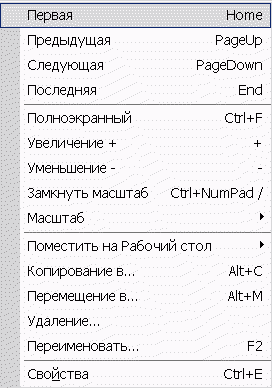
Как видим, все необходимые команды под рукой. Для возврата к предыдущему виду окна можно воспользоваться клавишей Esc.
С помощью кнопки "Слайд шоу" можно запустить этот режим для автопросмотра всех картинок из текущей папки. Кнопкой "Обзор" на инструментальной панели можно изменить вид окна вьювера и превратить его в браузер:
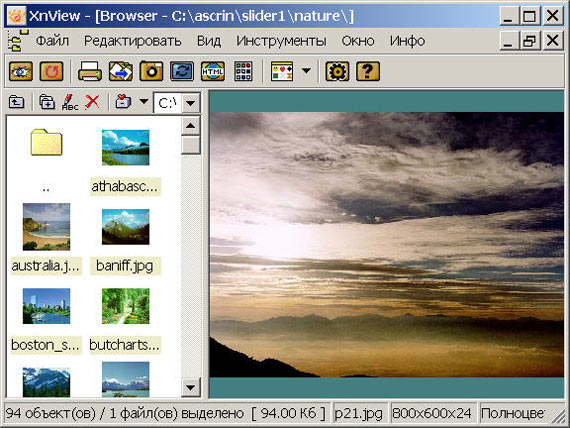
Вид представления информации в левой панели может быть выбран здесь:
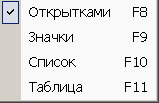
В нашем случае выбраны "Открытки". Как видим, вьювер приобрел вполне современный и удобный вид. Если в прежнем окне режим слайд-шоу запускался сразу для текущей папки, то в этом окне мы сначала попадаем в окно настройки режима, которое имеет такой вид:
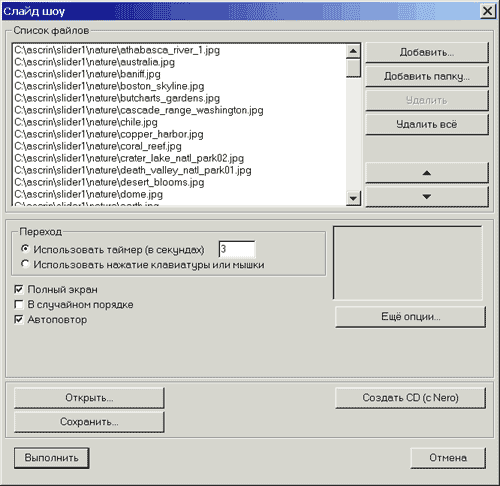
Здесь мы можем составить список файлов (папок) для просмотра и сохранить его для повторений. Смысл других настроек понятен из скриншота, благодаря осуществлённому переводу на русский язык интерфейса программы. Кнопка "Ещё опции" приводит нас в новое окно с дополнительными настройками (вид картинки, фон). К прежнему виду окна можно вернуться с помощью клавиши Esc. В зависимости от обстоятельств, каждый из двух вариантов вьювера имеет своё право на существование.
В целом, можно сказать, что в наше распоряжение XNView предоставляет очень удобный, хорошо настраиваемый вьювер, не уступающий по своим возможностям таким специализированным программам, как AhaWiew и AbsoluteView, описание которых имеется на нашем сайте.
XNView - конвертор графических форматов
Программа XNView может воспринимать изображение путем открытия файла (практически любого формата), вставкой картинки из буфера обмена, захвата экрана или активного окна при снятии скриншота, или, наконец, со сканера. Во всех случаях при сохранении картинки в файл возникает задача конвертирования.
Для сохранения предлагается около 15 форматов, в том числе GIF, JPG и ICO. При сохранении изображения в формат GIF предлагается выбрать параметры сжатия:

Здесь, в зависимости от требуемого качества картинки и минимизации размера файла выбираем число цветов в цветовой палитре (для цветного изображения: 256 - наибольшее значение, 8 - минимальное). При сохранении изображения в формат JPG по умолчанию установлены параметры стопроцентного сохранения качества, но при необходимости можно зайти в "Опции" и установить другие параметры, например 75% или 50%. Эта прoцедура выполняется на следующей вкладке:
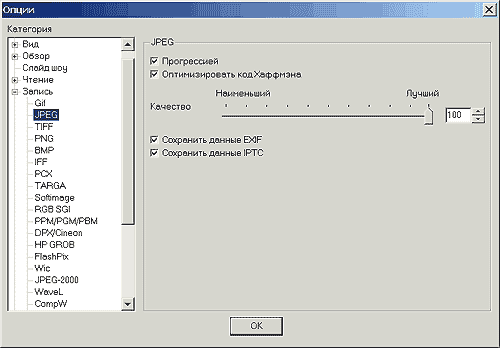
Для формата ICO никаких настроек не предусмотрено, картинка сохраняется как пиктограмма размером 32Х32.
Для преобразования имеющихся графических файлов в нужный формат предусмотрен пакетный режим, который запускается кнопкой "Формат" на инструментальной панели и настраивается вот в этом окне:
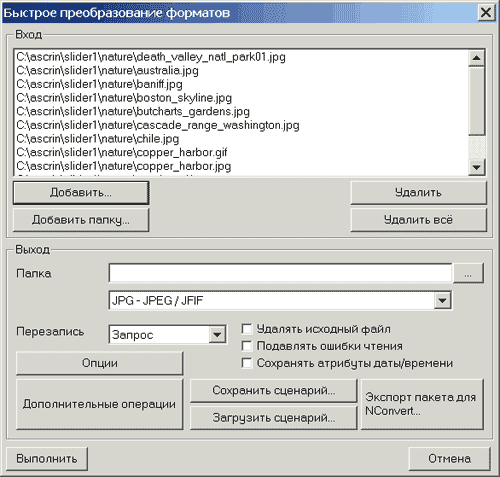
Настройка включает в себя: составление списка файлов для обработки, составление сценария обработки и настройка опций, сохранение сценария для повторных применений. Режим очень удобен для обработки однородных файлов, полученных, например, в серии сканирования фотоснимков.
В целом, можно отметить, что программа XNView представляет нам почти исчерпывающие возможности для работы с графическими форматами. Достаточно напомнить, что на входе поддерживается огромное количество форматов.
XNView - программа для обработки изображений
Одна из самых используемых операций первичной обработки картинки - обрезка, в данной программе не требует специального режима. Достаточно с помощью левой кнопки мыши выделить на изображении прямоугольник и нажать кнопку "Обрезать" на инструментальной панели, и далее - либо "Сохранить", либо "Сохранить как"... Все очень просто и удобно.
Другая часто используемая операция - изменение размера, выполняется в этом окне:

Здесь можно выбрать из списка один из стандартных размеров или задать произвольный и установить один из двух способов интерполяции. Далее, как обычно, "Сохранить", либо "Сохранить как". Множество других операций связано с алгоритмической обработкой изображений. Наиболее полезные из них, на мой взгляд, я опишу подробнее, другие, по возможности, только перечислю.
Если мы хотим как-то подкорректировать тональность нашего изображения, рекомендуется начать с "Картинки"\"Регулировки".
Регулировки яркости, контраста, гамма и цветового баланса выполняются в этом окне:
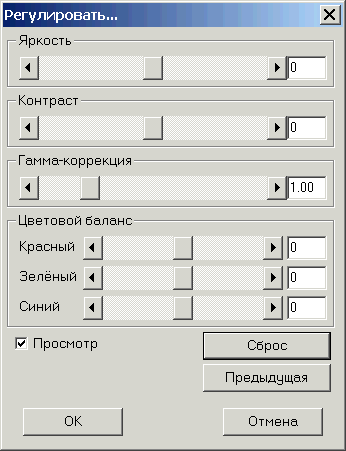
Здесь можно очень сильно изменить общую тональность изображения. Кнопка "Сброс" возвращает картинку в исходное состояние. Примерно так же устроены регулировки оттенка, насыщенности и осветления:
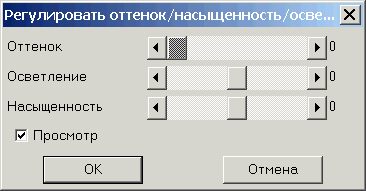
Основные преобразования входят в меню "Картинка", которое имеет такой вид:
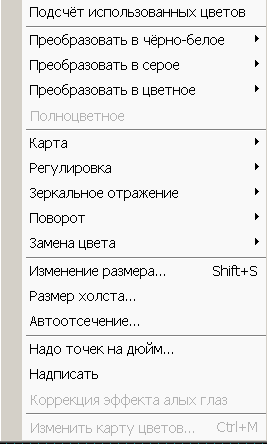
Здесь имеется несколько подменю, которые значительно расширяют возможности программы:
Зеркальное отображение (по вертикали, по горизонтали).
Поворот (вправо, влево, 180, выбор).
Карта (негатив, логарифмическая, нормализация, выравнивание, соляризация, пастеризация, сепия).
Автоотсечение (цвет фона).
Продолжение перечня преобразований, которые доступны программе XNView, мы находим в меню Фильтр:
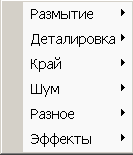
Здесь:
Размытие (усреднение, дефокусирование, по Гауссу, смягчение).
Деталировка (проработка деталей, проработка краев, улучшение фокусировки, восстановление фокуса).
Край (легкий, средний, плотный).
Шум (уменьшение шума, добавление однородного шума, добавление шума по Гауссу, добавление шума по Лапласу, добавление плотного шума).
Разное (резкость, рельеф, плотный рельеф, максимум квадрата, минимум квадрата, средний по квадрату, средний на пересечении, четырехстрочная развертка, фильтр пользователя).
Эффекты (кристаллизация, сдвиг, иней, вихрь, плитка, мозаика, рисование маслом, линза, волны).
Как видим, преобразований много, и одно другого интереснее. В качестве примера приведу преобразование "Иней":

Кстати, надпись к картинке изготовлена в этой же программе XNView вот в этом окне:
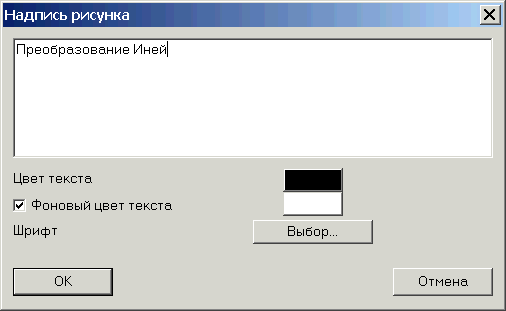
Очень удобная установка размера и вида шрифта, но особенно удобно размещение надписи - перетаскивание мышкой.
Еще один пример - преобразование "Средний по квадрату":

Все преобразования имеют примерно такой же простой математический смысл, но пользователю, конечно же, лучше ознакомиться с ними экспериментально. Пример еще одного простого, но эффектного преобразования - на этой картинке:

Представление о системе настроек в данной программе дает следующий скриншот:
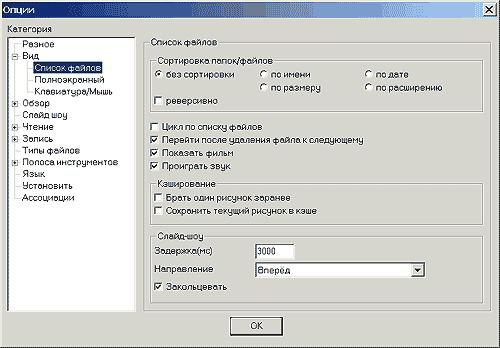
Отмечу, что настроек - много, и это - очень хорошо, потому что все они - понятные. Например, пункт "Полоса инструментов" предлагает несколько наборов пиктограмм для инструментальной панели. В пункте "Установить" можно установить желаемую интеграцию программы в вашу систему. В пункте "Ассоциации" - связку программы с типами файлов и тому подобное. В качестве дополнения к основным сведениям о возможностях программы XNView следует считать иллюстрации к данному описанию, которые изготовлены исключительно при помощи этой программы.
Заключение
XNView - добротный и исключительно полезный программный продукт, который обеспечивает пользователя достаточным набором возможностей для работы с графикой, от просмотра до конвертирования и редактирования, снятия скриншотов и работы со сканером. Программа имеет неплохой перевод на русский язык, бесплатное распространение и может работать сразу после распаковки (без инсталляции).
Сведения о программе
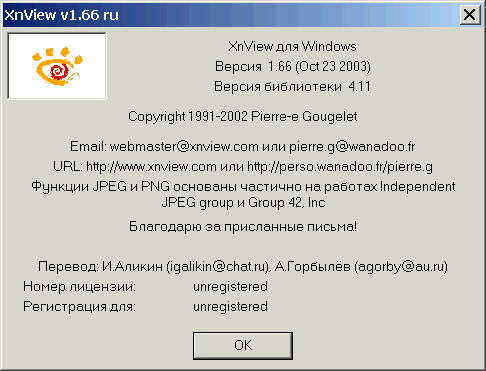
Здесь мы видим авторов и переводчиков, которые вполне заслужили нашу благодарность за хорошую и полезную программу.
Домашняя страница: ссылка
Система: Windows 9x/NT/2000/ME/XP
Загрузка полного варианта (5.97 Мбайт): линк
Загрузка минимального варианта (2.93 Мбайт): линк
Примечание: Полный вариант, в отличие от минимального, содержит полный комплект плагинов, поддерживающих работу с разными графическими форматами. Функционально оба варианта равноценны.




